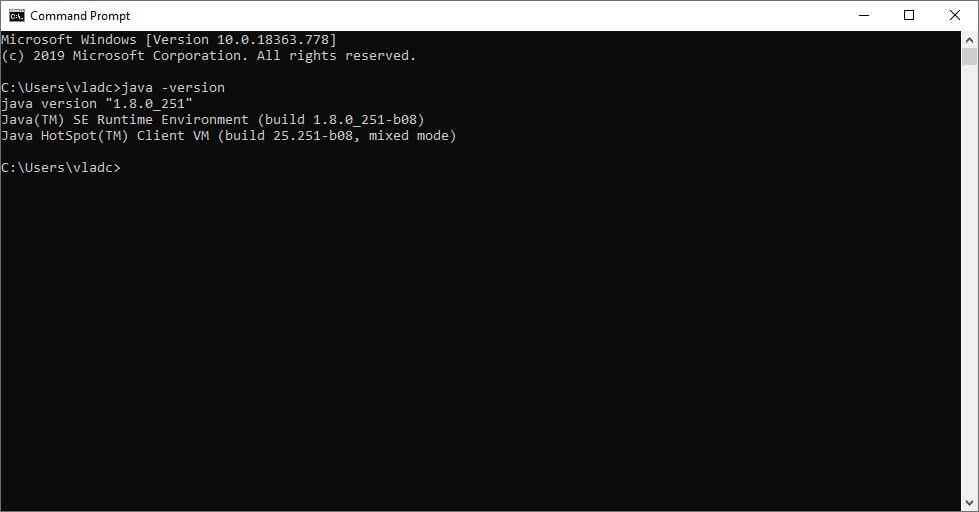- Minecraft एक व्यापक रूप से प्रिय गेम है, जो अब विंडोज 11 पर उपलब्ध है।
- अद्यतन करने की प्रक्रिया थोड़ी भ्रमित करने वाली हो सकती है क्योंकि दोनों संस्करणों के लिए अलग-अलग तरीकों की आवश्यकता हो सकती है।
- यह मार्गदर्शिका आपको दिखाएगी कि Minecraft के दोनों संस्करणों को कैसे अपडेट किया जाए।
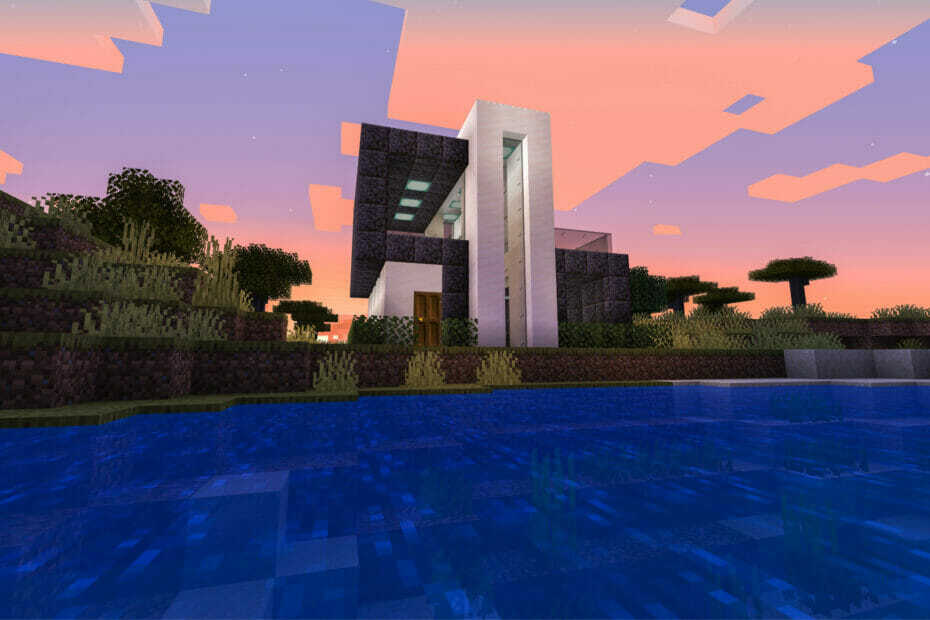
एक्सडाउनलोड फ़ाइल पर क्लिक करके स्थापित करें
यह सॉफ़्टवेयर सामान्य कंप्यूटर त्रुटियों की मरम्मत करेगा, आपको फ़ाइल हानि, मैलवेयर, हार्डवेयर विफलता से बचाएगा और अधिकतम प्रदर्शन के लिए आपके पीसी को अनुकूलित करेगा। पीसी की समस्याओं को ठीक करें और 3 आसान चरणों में अभी वायरस निकालें:
- रेस्टोरो पीसी रिपेयर टूल डाउनलोड करें जो पेटेंट तकनीकों के साथ आता है (पेटेंट उपलब्ध यहां).
- क्लिक स्कैन शुरू करें Windows समस्याएँ ढूँढने के लिए जो PC समस्याएँ उत्पन्न कर सकती हैं।
- क्लिक सब ठीक करे आपके कंप्यूटर की सुरक्षा और प्रदर्शन को प्रभावित करने वाली समस्याओं को ठीक करने के लिए
- रेस्टोरो द्वारा डाउनलोड किया गया है 0 इस महीने पाठकों।
Minecraft एक लोकप्रिय वीडियो गेम है जिसे बहुत से लोग अंतिम सैंडबॉक्स गेम मानते हैं। खिलाड़ी एक आभासी दायरे में प्रवेश करते हैं जहां वे अपनी कल्पना की दुनिया बनाने के लिए बिल्डिंग ब्लॉक्स और अन्य संसाधनों का उपयोग करते हैं।
खेल में एक टन लचीलापन है क्योंकि यह शून्य निर्देशों या लक्ष्यों के साथ आता है। खिलाड़ी अपनी इच्छानुसार निर्माण और अन्वेषण करते हैं। यह वयस्कों और बच्चों के बीच बेहद लोकप्रिय है और इसे स्मार्टफोन से लेकर कंसोल और पीसी तक कई उपकरणों पर चलाया जा सकता है।
खेल दो अलग-अलग संस्करणों में आता है: Minecraft Bedrock और Java संस्करण।
बेडरॉक और जावा संस्करणों में क्या अंतर हैं?
सामग्री के लिहाज से, बेडरॉक और जावा ज्यादातर समान हैं लेकिन दोनों के बीच कुछ अलग अंतर हैं।
Minecraft Java मूल संस्करण है जो 2009 में वापस आया और केवल पीसी पर काम करता है। इस संस्करण के खिलाड़ी केवल अन्य जावा खिलाड़ियों के साथ खेल सकते हैं। अन्य प्लेटफार्मों के साथ क्रॉस-प्ले सक्षम नहीं है। इस संस्करण के खिलाड़ी अपनी खाल को अनुकूलित कर सकते हैं, मोड जोड़ सकते हैं और हार्डकोर और स्पेक्टेटर मोड तक पहुंच प्राप्त कर सकते हैं।
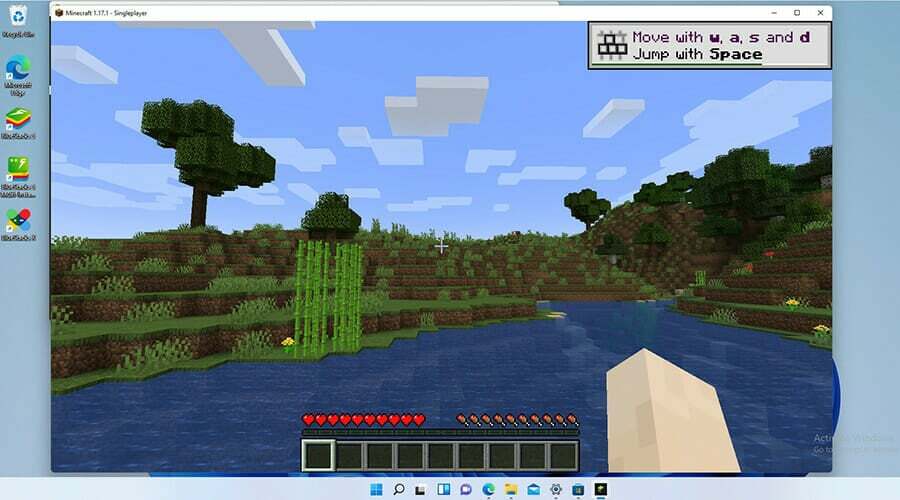
Minecraft Bedrock, जिसे Windows 10 के लिए Minecraft के रूप में भी जाना जाता है, वह संस्करण है जिसे आप PC संस्करण के साथ कंसोल और मोबाइल प्लेटफ़ॉर्म पर देखते हैं। यह 2017 में सामने आया और एक विलक्षण समुदाय बनाने के लिए बेडरॉक इंजन के तहत उस समय के नौ प्रमुख प्लेटफॉर्म लाए।
इस संस्करण में बाज़ार और माता-पिता का नियंत्रण भी शामिल है, लेकिन इसमें हार्डकोर और स्पेक्टेटर मोड की कमी है और यह मोडिंग की अनुमति नहीं देता है।
बेडरॉक को विंडोज 11 में पोर्ट कर दिया गया है, लेकिन इस समय यह अज्ञात है कि माइक्रोसॉफ्ट या गेम के डेवलपर Mojang, गेम का एक विशेष विंडोज 11 संस्करण बनाएंगे या इसे सभी समान रखेंगे।
समय के साथ, Mojang ने गेम में नई सामग्री और सुविधाओं और बग फिक्स को जोड़ा था। फिक्स गेम की स्थिरता और प्रदर्शन में सुधार करते हैं, इसलिए गेम को अपडेट रखना आवश्यक है।
आमतौर पर, गेम अपने आप अपडेट हो जाता है, लेकिन कभी-कभी किसी भी कारण से ऑटो-अपडेट काम नहीं करता है। यह गाइड आपको दिखाएगा कि मैन्युअल रूप से Minecraft के कई संस्करणों को कैसे अपडेट किया जाए। यह आपको यह भी दिखाएगा कि किसी भी समस्या को ठीक करने के अंतिम प्रयास के रूप में Minecraft को कैसे पुनर्स्थापित किया जाए।
मैं विंडोज 11 पर Minecraft को कैसे अपडेट करूं?
1. माइनक्राफ्ट बेडरॉक अपडेट करें
- खोलें माइक्रोसॉफ्ट स्टोर बॉटम बार पर स्टोर आइकन पर डबल क्लिक करके।

- Microsoft Store ऐप में, क्लिक करें पुस्तकालय विंडो के निचले-बाएँ कोने से बटन।

- लाइब्रेरी पेज पर, क्लिक करें अपडेट प्राप्त करे ऊपरी-दाएँ कोने में बटन।

- यदि कोई नया अपडेट मिलता है, तो Microsoft Store उन्हें अपने आप डाउनलोड और इंस्टॉल कर लेगा।
- यदि त्रुटियां पाई जाती हैं, तो आपको Microsoft Store ऐप को रीसेट करना होगा।
- Microsoft Store ऐप को रीसेट करने के लिए, सबसे नीचे मैग्नीफाइंग ग्लास आइकन पर क्लिक करें।

- पर क्लिक करें समायोजन चिह्न।

- पर क्लिक करें ऐप्स टैब।

- इस नए टैब में रहते हुए, पर क्लिक करें ऐप्स और सुविधाएं दायीं तरफ।

- जब तक आप सूचीबद्ध Microsoft Store ऐप का पता नहीं लगा लेते, तब तक नीचे स्क्रॉल करें।

- माइक्रोसॉफ्ट स्टोर के आगे तीन डॉट्स पर क्लिक करें।

- दिखाई देने वाली छोटी विंडो में, पर क्लिक करें उन्नत विकल्प.

- अगली विंडो में, नीचे स्क्रॉल करें रीसेट विकल्प।

- पर क्लिक करें बटन को रीसेट करें किसी भी त्रुटि को ठीक करने के लिए।

2. ऑटो-अपडेट सक्षम करें
- Microsoft Store ऐप में, ऊपरी दाएं कोने में अपने प्रोफ़ाइल पृष्ठ पर क्लिक करें।
- चुनते हैं एप्लिकेशन सेटिंग.

- चालू करो ऐप अपडेट टैब के आगे टॉगल स्विच पर क्लिक करके।

3. Minecraft Bedrock Edition को फिर से इंस्टॉल करें
- बॉटम बार पर मैग्नीफाइंग ग्लास आइकन पर क्लिक करें।
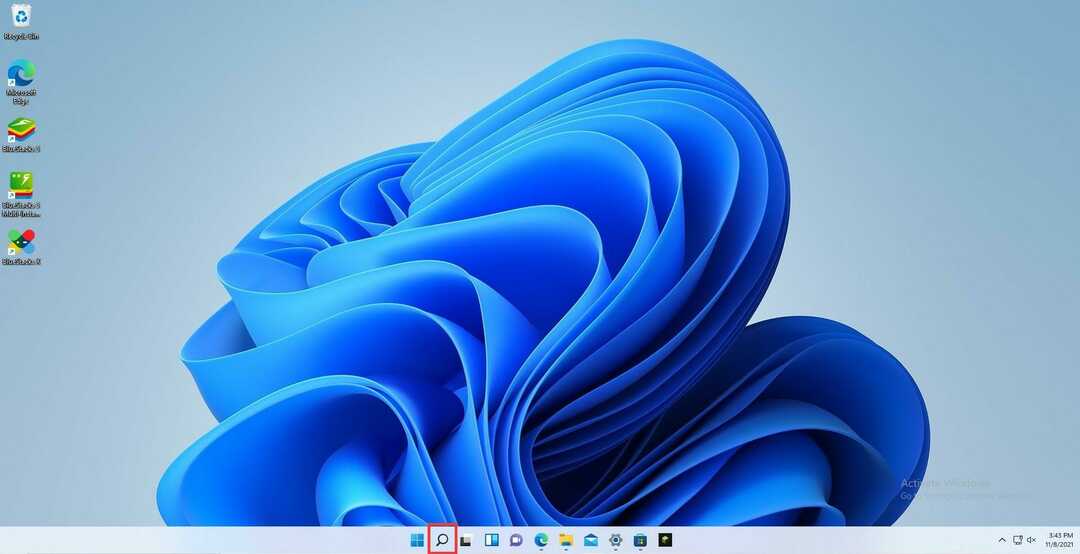
- पर क्लिक करें समायोजन इसे खोलने के लिए आइकन।

- पर क्लिक करें ऐप्स टैब।

- इस नए टैब में रहते हुए, पर क्लिक करें ऐप्स और सुविधाएं दायीं तरफ।

- जब तक आप सूचीबद्ध Minecraft ऐप का पता नहीं लगा लेते, तब तक नीचे स्क्रॉल करें।
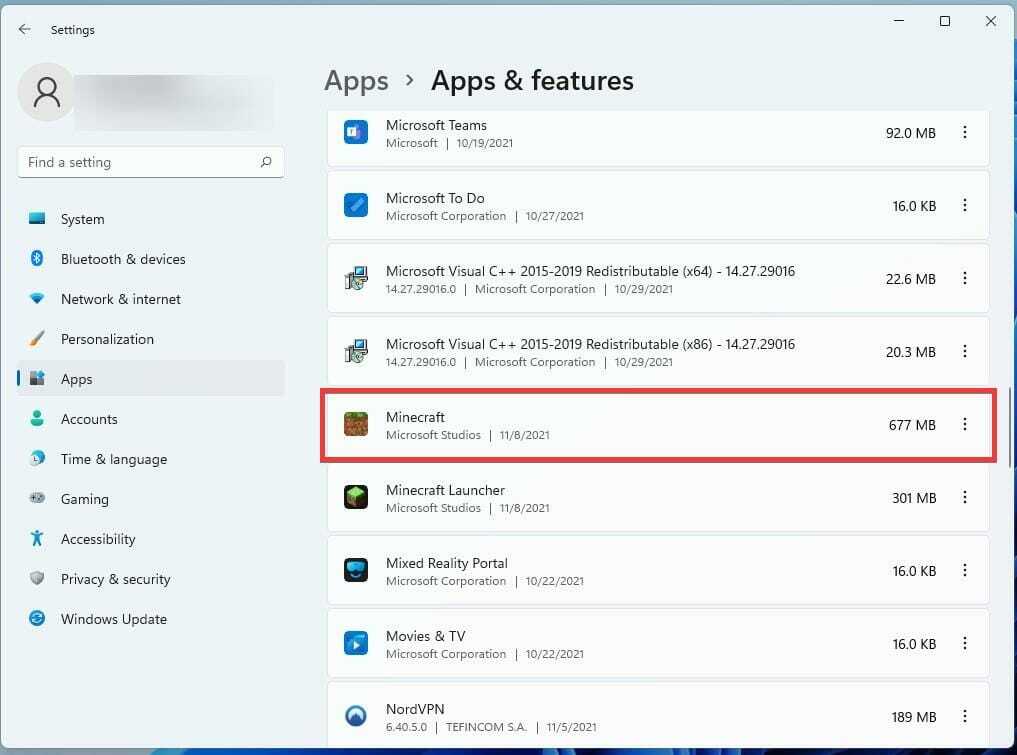
- Minecraft के आगे तीन डॉट्स पर क्लिक करें।
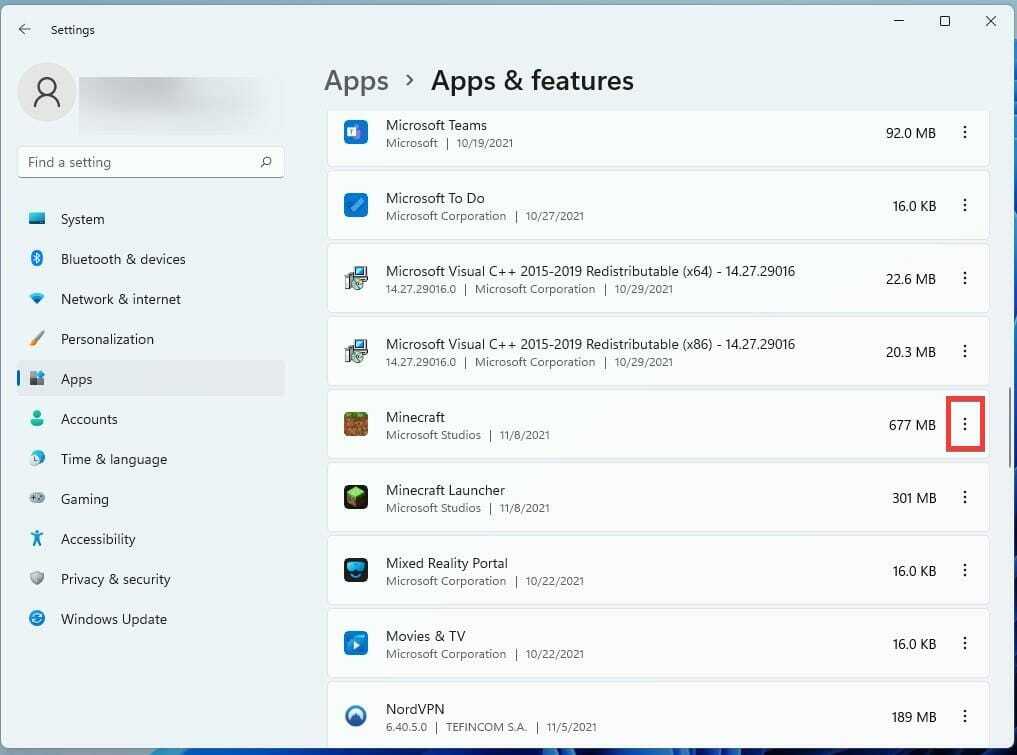
- दिखाई देने वाली छोटी विंडो में, पर क्लिक करें स्थापना रद्द करें खेल को हटाने के लिए।
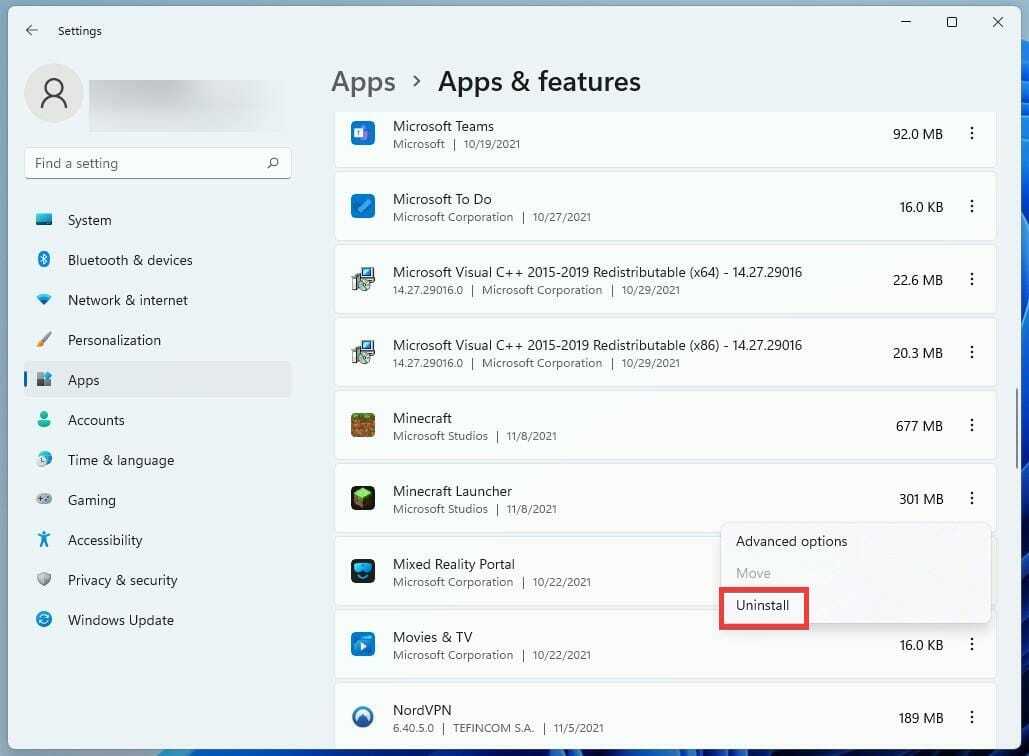
- एक बार गेम अनइंस्टॉल हो जाने के बाद, होम आइकन पर क्लिक करके कंप्यूटर को पुनरारंभ करें।

- पर क्लिक करें शक्ति बटन और क्लिक पुनः आरंभ करें.

- आपके कंप्यूटर के पुनरारंभ होने के बाद, Microsoft Store पर जाएँ और Minecraft को फिर से स्थापित करें।

- यदि आप खेल के लिए पहले ही भुगतान कर चुके हैं, तो लाइसेंस आपको अपने खाते से खेल में स्वतः लॉग इन कर देगा।
4. Minecraft जावा संस्करण अपडेट करें
- नीचे बार आइकन पर क्लिक करके Minecraft Launcher को खोलें।

- लॉन्चर खुलने के बाद, चुनें नवीनतम प्रकाशन प्ले बटन के आगे ड्रॉप-डाउन मेनू से।

- नवीनतम रिलीज़ संस्करण का चयन करें।

- एक बार जब आप इसे चुन लेते हैं, तो गेम स्वचालित रूप से अपडेट हो जाएगा और कोई भी बदलाव होने पर इंस्टॉल हो जाएगा।
5. Minecraft जावा संस्करण को पुनर्स्थापित करें
- Minecraft: Java संस्करण की स्थापना रद्द करने के लिए, सेटिंग मेनू पर जाएँ।
- को चुनिए ऐप्स टैब।

- और फिर खोलें ऐप्स और सुविधाएं टैब।

- ऐप्स और सुविधाओं की सेटिंग में, पता लगाएँ मिनेक्राफ्त लॉन्चर ऐप्स की सूची में।
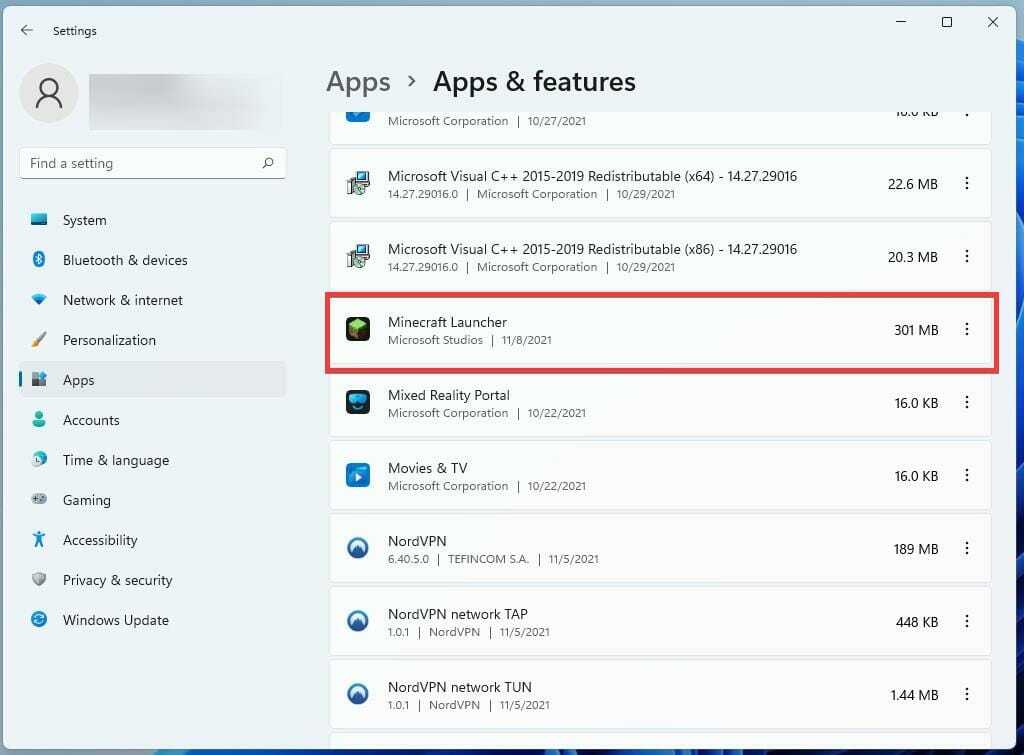
- फिर, थ्री-डॉट्स बटन पर क्लिक करें, और गेम को हटाने के लिए 'अनइंस्टॉल' चुनें।

- एक बार अनइंस्टॉल करने के बाद, सबसे पहले सबसे नीचे स्टार्ट आइकन पर क्लिक करके अपने कंप्यूटर को रीस्टार्ट करें।

- पर क्लिक करें शक्ति बटन और पुनरारंभ विकल्प का चयन करें।

- पुनरारंभ करने के बाद, Minecraft Launcher को फिर से डाउनलोड करें।
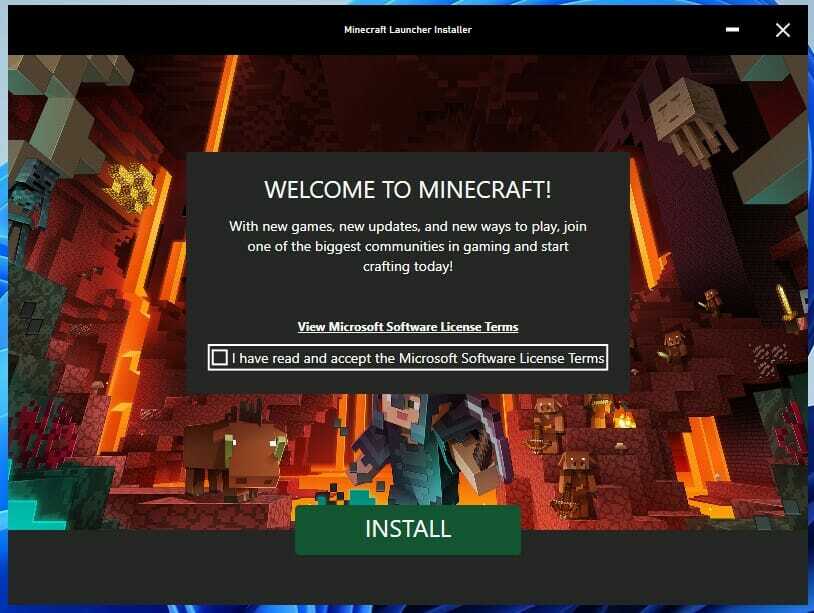
- Minecraft Launcher खोलें और अपने Minecraft खाते में लॉग इन करें।
- खेल के नवीनतम संस्करण को स्थापित करने के लिए प्ले बटन पर क्लिक करें। लॉन्चर स्वचालित रूप से Minecraft के नवीनतम संस्करण को डाउनलोड और इंस्टॉल करेगा।

यदि Minecraft को अपडेट करते समय मुझे कोई त्रुटि संदेश मिले तो क्या होगा?
कभी-कभी, आपको अपडेट करने का प्रयास करते समय "फिर से कोशिश करें, कुछ गलत हुआ" कहते हुए एक त्रुटि संदेश मिल सकता है। माइनक्राफ्ट। यह शायद एक विंडोज अपडेट समस्या से संबंधित है। उस त्रुटि को रोकने के लिए, आपको नवीनतम विंडोज 11 अपडेट स्थापित करने की आवश्यकता है
आप सेटिंग मेनू पर जाकर और बाएं पैनल के नीचे विंडोज अपडेट तक स्क्रॉल करके ऐसा कर सकते हैं। अपडेट के लिए जांचें क्लिक करें और यह देखने के लिए कि क्या इस समय कुछ उपलब्ध है। अगर वहाँ है, तो अभी डाउनलोड करें बटन पर क्लिक करें। अपने पीसी को पुनरारंभ करें और फिर से Minecraft अपडेट करें; अब काम करना चाहिए।
ऐसा लगता है कि माइक्रोसॉफ्ट विंडोज 11 पर वीडियो गेम के लिए काफी सपोर्ट दे रहा है। ऑपरेटिंग सिस्टम किसके द्वारा एक आसान गेमिंग अनुभव लाता है अपने संसाधनों और स्मृति के अधिक कुशल उपयोग की पेशकश जो प्रति सेकंड अधिक फ्रेम में अनुवाद करता है।
एक्सबॉक्स गेम पास को विंडोज 11 पर भी काफी सपोर्ट मिलता है और कुछ विशेष सौदे चल रहे हैं जो किसी भी गेमर को खुश करने के लिए निश्चित हैं। और आप Android ऐप्स का उल्लेख किए बिना विंडोज 11 पर गेमिंग के बारे में बात नहीं कर सकते।
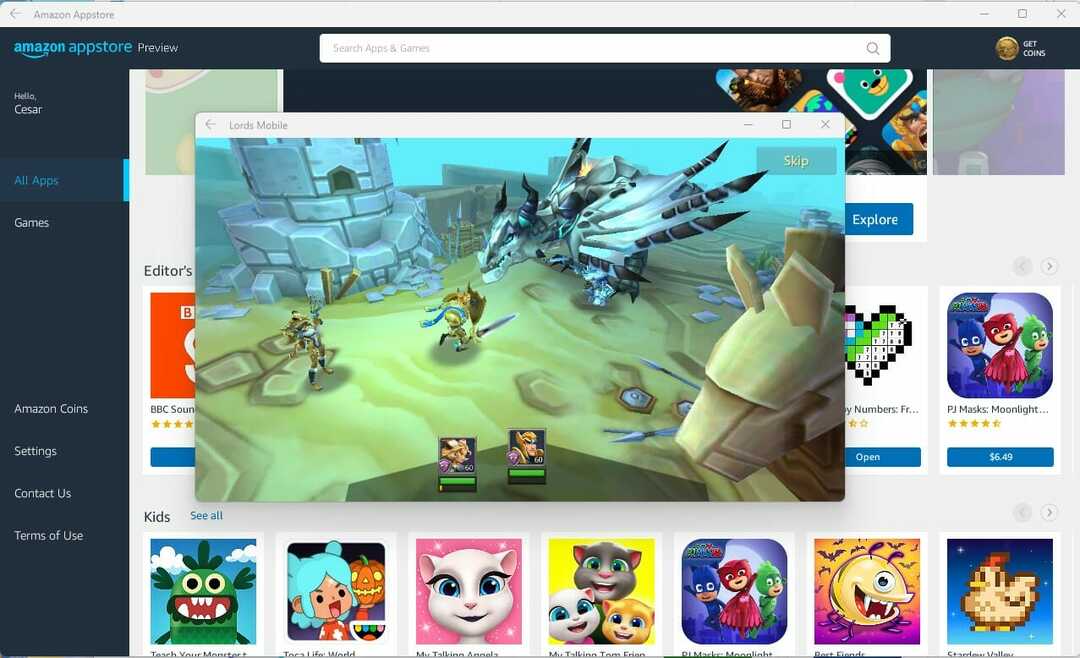
यदि आप कभी भी पीसी पर Android गेम आज़माना चाहते हैं, अब Android ऐप बीटा के साथ आपका मौका है। हालाँकि, आपको विंडोज इनसाइडर प्रोग्राम का सदस्य होने की आवश्यकता होगी।
यदि आपके पास Minecraft अपडेट के बारे में कोई प्रश्न हैं, तो नीचे एक टिप्पणी छोड़ने के लिए स्वतंत्र महसूस करें। उन गाइडों के बारे में टिप्पणी करने के लिए स्वतंत्र महसूस करें जिन्हें आप देखना चाहते हैं या अन्य विंडोज 11 सुविधाओं के बारे में जानकारी देना चाहते हैं।
![[फिक्स] Minecraft फोर्ज विंडोज १० पर स्थापित नहीं हो रहा है](/f/25f0d33432271d054de0fc605b171d2f.jpg?width=300&height=460)